 [請求書作成]統合請求書を利用・出力する
[請求書作成]統合請求書を利用・出力する・複数の部屋を借りている契約者がいます。請求書を1枚にまとめられませんか?
・法人契約で、複数区画を契約している法人がいます。請求書を1枚で印刷できませんか?
・複数契約の方に対して、請求書を1枚で出力できませんか?
[対象:賃貸名人6.1.0 以上]
 回答・対処方法
回答・対処方法賃貸名人Ver.6.1.0 にて、「統合請求書」の機能を追加しました。
「統合請求書」は、Excelで出力されます。
統合請求書を出力するには、事前に請求グループの設定が必要です。
請求グループの設定が完了している場合は、② グルーピングした契約者宛に統合請求書を出力する をご確認ください。
① 請求グループの設定を行う
①-1. 請求先が同一の部屋の内のいずれか1つの部屋情報詳細画面の[契約情報]タブの[詳]ボタンを開きます。
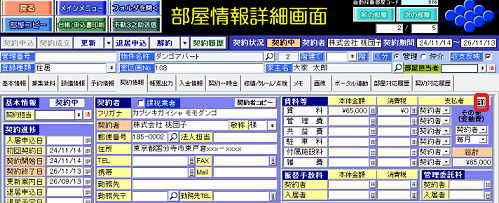
①-2.「支払者詳細」内の[請求先グループ設定]を開きます。
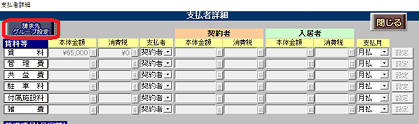
①-3.「請求先グループ設定」が表示されますので、[追加]ボタンを押します。
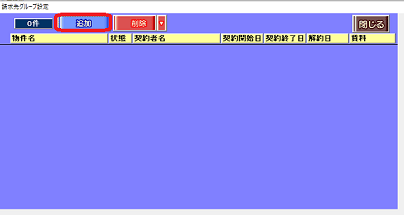
①-4.「契約者選択画面」が展開します。請求先が同一の契約者を選択し、[選択]ボタンを押します。
物件を跨いだ場合や、契約者名が異なる場合でも、グルーピング設定が可能です。
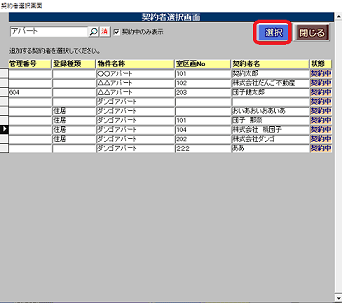
※契約者選択画面右上の検索欄は、「部屋管理番号」「物件名称」「室区画No.」「契約者名」が検索対象です。

検索文字の間に「 」(スペース/SP)を用いることでAND検索が可能です。
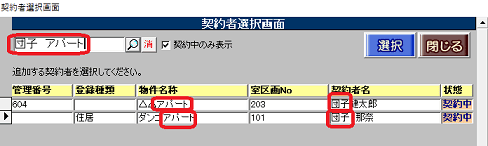
※初期値で、「契約中のみ表示」はONに設定されています。
契約状態「予約」「解約」の契約者を表示したい場合、「契約中のみ表示」のチェックをOFFにしてご利用ください。

①-5.「請求先グループ設定」に選択した契約者データが表示されます。
グループ設定が完了したら[閉じる]ボタンで画面を閉じ、設定完了です。
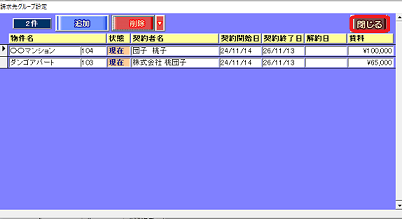
② グルーピングした契約者宛に統合請求書を出力する
②-1. メインメニューから[請求書作成]ボタンを押し、請求書作成画面を展開します。
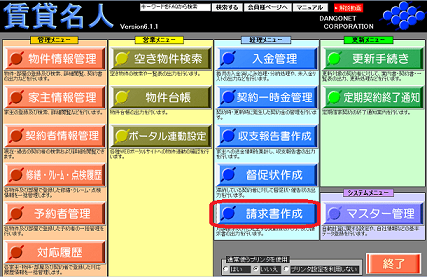
②-2. [追加]ボタンから、グルーピング設定をした部屋がある物件全て選択し[請求書追加]ボタンを押し請求データの追加を行います。
請求データを既に作成済みの場合は、②-3.にお進みください。
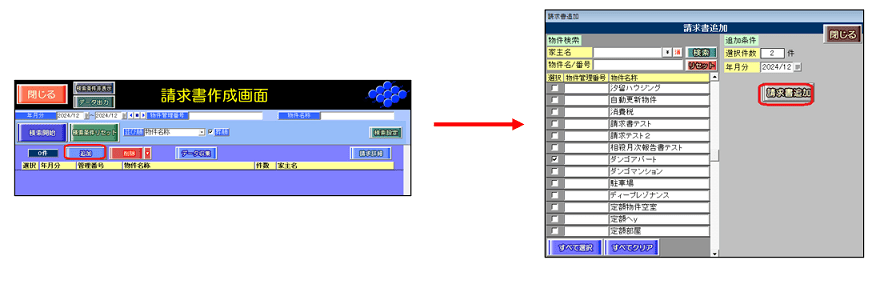
②-3. 請求データの追加が完了したら、[請求詳細]ボタンを押し請求書入力画面を展開します。
※光熱費などの変動費請求が発生する場合は、予め請求書入力画面で各部屋料金等の入力を実施しておいてください。
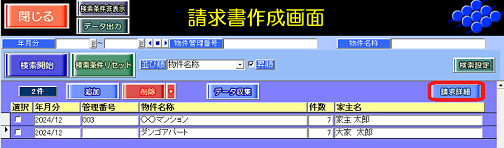
②-4. 請求書を作成する部屋の請求レコードを選択し、[統合請求書]ボタンをクリックします。
※請求グループ設定が完了した部屋の支払者「契約者」欄の背景色は「黄色」で表示されます。
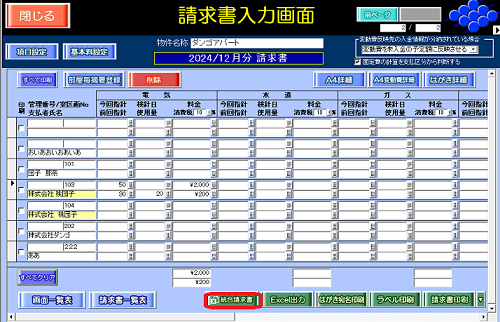
②-5. [統合請求書]ボタンを押すとウインドウ「名前を付けて保存」が開きます。
保存先およびファイル名を指定して、[保存(S)]ボタンを押します。
※ファイル名の初期値は、「請求書_物件名称+室区画 No._出力日.xlsx」が付与されます。
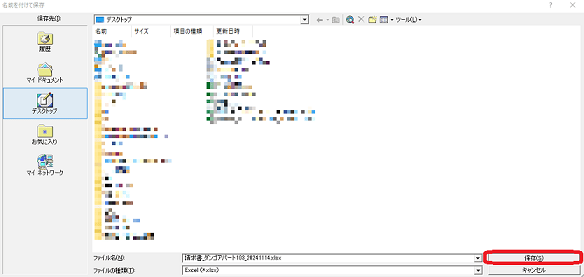
②-6. 指定した保存先に統合請求書が出力されていることをご確認ください。
統合請求書には、下記の内容が印字されます。
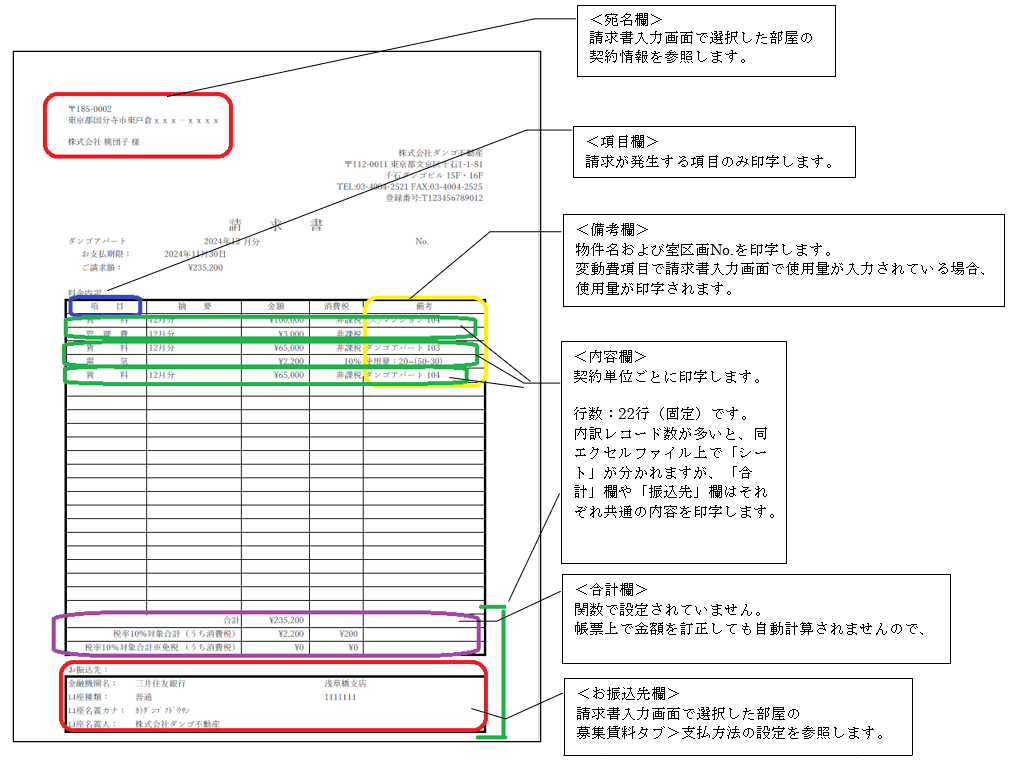
関連URL
[請求書作成]統合請求書に印字されない区画がある
http://sv10.dangonet.co.jp/faq/shosai.asp?faq_no=17131
【動画】『請求書グルーピング』について
http://sv10.dangonet.co.jp/faq/shosai.asp?faq_no=15111
